极速云怎么用?极速云使用教程详解!
一、如何远程服务器
Windows服务器用windows系统自带的远程桌面连接,linux(centos、ubuntu、redhat、debian等)系统使用xshell、putty等软件连接。
如果服务器修改过远程端口的,连接服务器时需要加上对应端口号。
Windows默认远程端口是3389,新创建机器或者重装系统,第一次需要通过远程桌面修改密码(密码组合:数字,特殊符号,字母)
二、宝塔登录账户密码
浏览器远程:主机IP:8888
用户名:admin1
密码: ky123..com (华北BGP节点)
yun@789..com (香港BGP节点)
注:进入宝塔面板后可自行更改密码
三、win系统使用教程
1、W系统首次登陆改密码
Windows服务器用windows系统自带的远程桌面连接
如果服务器修改过远程端口的,连接服务器时需要加上对应端口号。
Windows默认远程端口是3389,新创建机器或者重装系统,第一次需要通过远程桌面或控制面板的修改密码按钮修改密码(密码组合:数字,特殊符号,字母)
2、Win08首次挂载数据盘
Windows2008系统首次挂载数据盘
1、连接服务,找到左下角菜单附件的服务器管理器,点击进入:

2、找到服务器管理器中的“存储—-磁盘管理”依次点击打开:

3、将磁盘联机并初始化:
(1)鼠标右键点击磁盘1,选择联机:

出现如下图所示:

(2)鼠标右键点击磁盘1,选择初始化:

(3)弹出下图,直接点击确定:

(4)完成操作后出现如下图:

4、对磁盘进行分配:
(1)鼠标右键点击“未分配”区域,选择新建简单卷:

(2)点击下一步:

(3)点击不用改动直接点击下一步:

(4)点击不用改动直接点击下一步:

(5)点击不用改动直接点击下一步:

(6)点击完成:

(7)出现一个联机且分配好的新加卷:
3、Win08重启找不到数据盘
Windows2008重启后找不到数据盘
1、连接服务,找到左下角菜单附件的服务器管理器,点击进入:

2、找到服务器管理器中的“存储—-磁盘管理”依次点击打开:
3、鼠标右键点击磁盘1,选择联机:
4、如还有其他磁盘,也做相同操作,若有没格式化、未分配的磁盘,请看文章“Win2008系统首次挂载数据盘”。
4、Win12首次挂载数据盘
点击左下角的服务器管理图标

点击右上角的“工具”,再选择“计算机管理”

再点击“磁盘管理”

在磁盘1的按钮处单击右键,选择“联机”

联机之后再在磁盘1的按钮处单击右键,选择“初始化磁盘”

点击“确定”

在未分配的空间处单击右键,选择“新建简单卷”

点击“下一步”

点击“下一步”

点击下一步

点击下一步

点击完成

5、W12重启找不到数据盘
windows2012重启后找不到数据盘
1、连接服务器,鼠标右键点击菜单(windows图标),选中磁盘管理:

2、找到脱机的磁盘:

3、鼠标右键点击脱机,选择联机:
6、Windows数据盘扩展
1、连接服务,找到左下角菜单附件的服务器管理器,点击进入:
servers2008:

servers2012

或者点开始 –》 计算机管理 –》 磁盘管理
例如我有一个网站,只有一个D盘,由于数据量增大,容量开始不足,现在需要扩充,升级硬盘后:

2:初始化磁盘2~3
3:在那块原来的D盘右键点击扩展卷

4:把左边可用的新硬盘点击添加到右边,然后一直下一步

<p
未经允许不得转载:极速云 » 极速云怎么用?win系统使用教程详解
 极速云
极速云
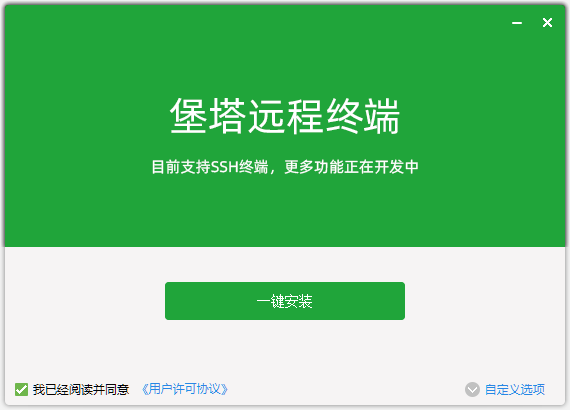 新手安装宝塔Linux面板教程
新手安装宝塔Linux面板教程 极速云数据Linux面板-宝塔联合定制
极速云数据Linux面板-宝塔联合定制 极速云怎么用?极速云Linux系统使用教程详解!
极速云怎么用?极速云Linux系统使用教程详解! discuz论坛搬家数据迁移、换域名、空间新手教程
discuz论坛搬家数据迁移、换域名、空间新手教程 极速云怎么用?
极速云怎么用?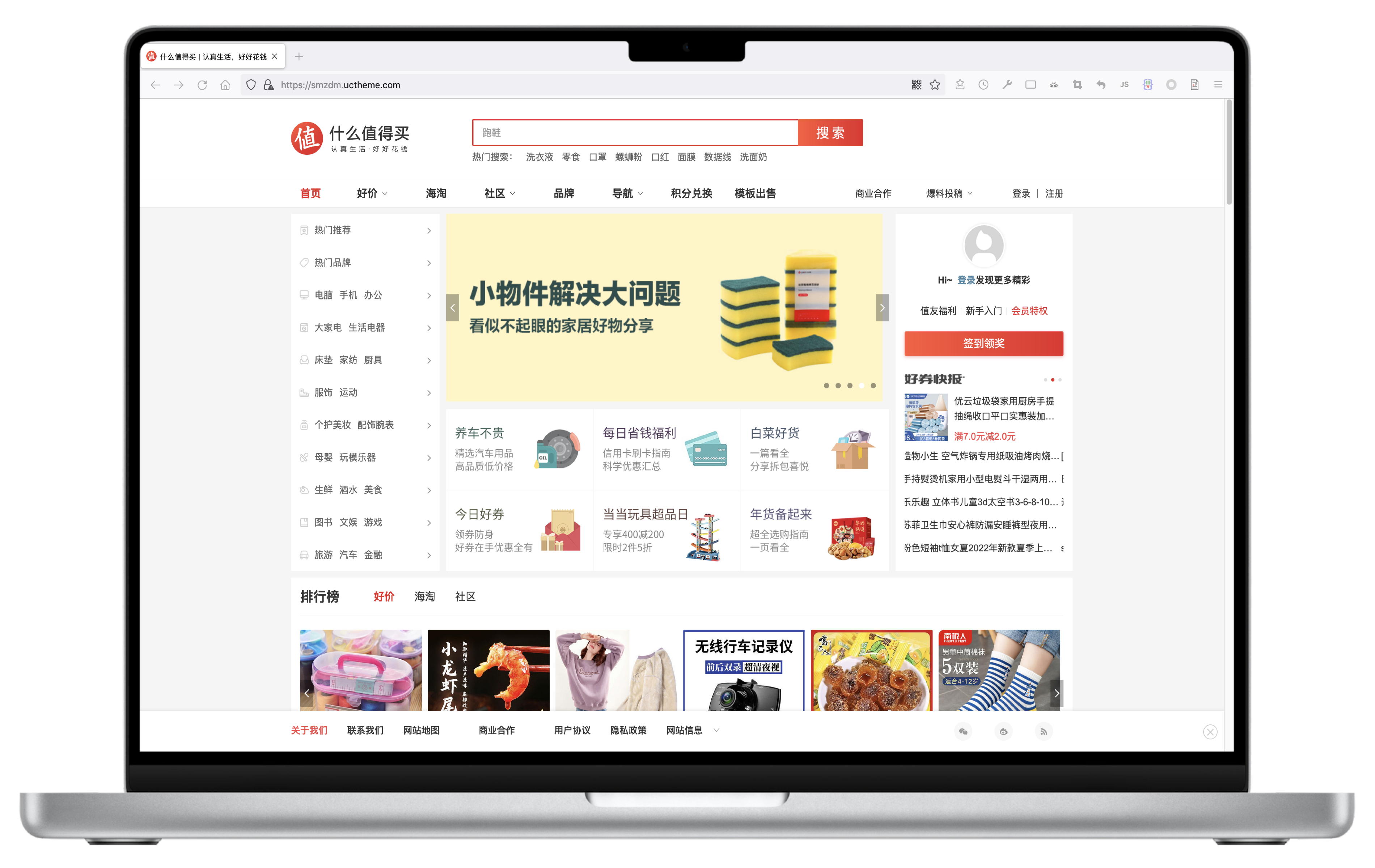 WORDPRESS导购主题 – 2022新款
WORDPRESS导购主题 – 2022新款 【天达云】云虚拟主机,免备案空间
【天达云】云虚拟主机,免备案空间 【腾讯云】领 11111元代金券大礼包,购后抽奖100%中奖,开团冲榜赢iPhone 14 Pro
【腾讯云】领 11111元代金券大礼包,购后抽奖100%中奖,开团冲榜赢iPhone 14 Pro